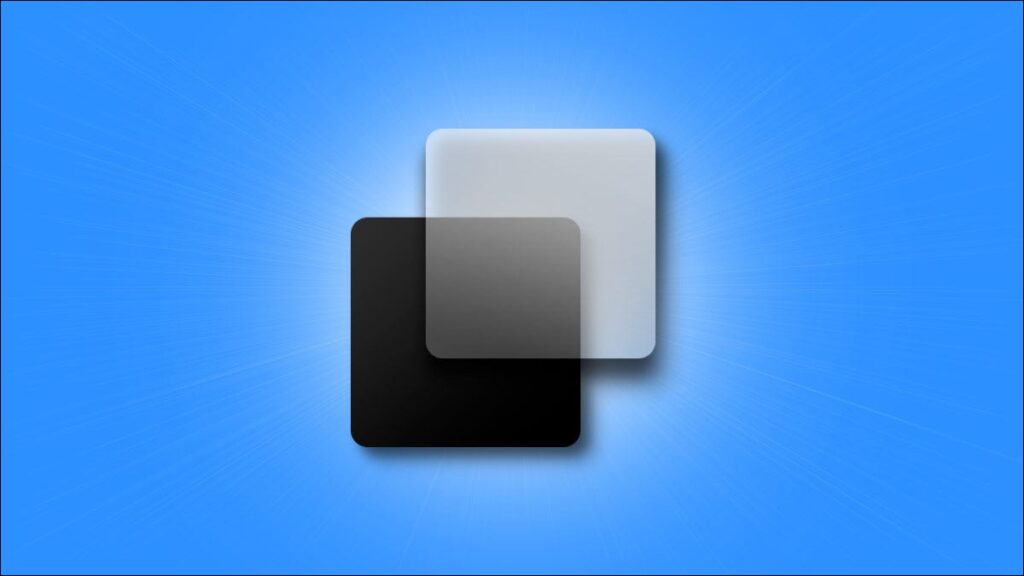Windows 11 memungkinkan Anda membuat pengaturan khusus aplikasi di ruang kerja yang berbeda (disebut “Desktop Virtual”) yang dapat Anda alihkan dengan cepat menggunakan tombol Tampilan Tugas. Berikut cara menggunakannya.
Apa itu Virtual Desktop?
Biasanya, ketika kami mengatakan “desktop” di Windows, yang kami maksud biasanya adalah ruang penyimpanan khusus yang terletak di belakang semua jendela, yang juga merupakan jenis folder khusus. Anda dapat memberikan desktop ini gambar latar belakang dan menyimpan ikon di atasnya. Kami mungkin secara tidak resmi menyebutnya “desktop penyimpanan”.
Namun dalam pengertian yang lebih tua dari sejarah desain UI, istilah “desktop” juga termasuk pengaturan khusus dari jendela aplikasi yang terbuka di depan latar belakang itu. Jadi, jika Anda membayangkan meja kayu asli yang dilapisi kertas di berbagai posisi, seluruh susunannya bisa disebut “desktop”. Ini adalah arti kedua di mana istilah “Desktop Virtual” berlaku.
Hingga Windows 10, sebagian besar PC Windows tanpa banyak tampilan memiliki satu desktop. Berkat fitur yang disebut Task View di Windows 11, Anda dapat memiliki beberapa “desktop virtual” pada PC yang sama dan dengan mudah beralih di antara mereka. Setiap desktop berisi pengaturan jendela dan aplikasi yang terbuka, tetapi ikon pada “desktop penyimpanan” tetap sama di semua desktop virtual.
Cara Membuat dan Menggunakan Desktop Virtual
Di Windows 11, desktop virtual hanya dengan sekali klik. Untuk memulainya, klik tombol Tampilan Tugas di bilah tugas Anda, yang terlihat seperti persegi yang tumpang tindih dengan yang lain. Atau Anda dapat menekan Windows+Tab pada keyboard Anda.

(Jika Anda tidak melihat tombol Tampilan Tugas di bilah tugas, klik kanan bilah tugas dan pilih “Pengaturan Bilah Tugas”, lalu putar sakelar di sebelah “Tampilan Tugas” ke posisi “Aktif”.)
Saat Anda membuka Tampilan Tugas, Anda akan melihat layar khusus yang menampilkan semua jendela aplikasi yang terbuka di suatu tempat di dekat bagian atas (jika ada yang terbuka). Anda juga akan melihat deretan gambar mini desktop virtual di bilah yang melintang di bagian bawah layar.
Untuk menambahkan desktop virtual baru, klik tombol “Desktop Baru” dengan tanda tambah (“+”) di atasnya. Atau Anda dapat menekan Windows+Ctrl+D pada keyboard Anda.

Desktop baru (bernomor lebih tinggi, seperti “Desktop 2”) akan muncul dalam daftar. Untuk beralih ke sana, klik thumbnail-nya di Task View.

Desktop baru akan menggantikan tampilan layar Anda, dan akan berfungsi seperti desktop pertama Anda. Anda dapat membuka aplikasi dan memposisikan jendelanya sesuka Anda. Aplikasi yang Anda buka juga akan muncul di bilah tugas di desktop virtual.
Saat Anda beralih ke desktop virtual lain, pengaturan itu dipertahankan, dan Anda dapat kembali lagi nanti dengan mengklik Tampilan Tugas lagi dan memilih gambar mini desktop virtual.

Selain itu, Anda dapat menyeret aplikasi di antara desktop virtual di Tampilan Tugas dengan mengeklik dan menyeret gambar mini jendela aplikasi ke gambar mini desktop virtual di bagian bawah layar. Dan yang lebih keren lagi, Anda dapat mengatur latar belakang desktop yang berbeda untuk setiap desktop virtual, membuatnya lebih mudah untuk diidentifikasi dengan cepat sebagai gambar mini.
KONEKSI: Cara Mengatur Wallpaper Berbeda untuk Desktop Virtual di Windows 11
Cara Menghapus Desktop Virtual di Windows 11
Untuk menghapus desktop virtual di Windows 11, pertama buka Task View dengan mengklik ikonnya di taskbar Anda (atau dengan menekan Windows+Tab di keyboard Anda). Arahkan kursor Anda ke gambar mini desktop virtual yang ingin Anda tutup hingga Anda melihat “X” di sudut, lalu klik atau ketuk “X.”

Atau, Anda dapat membuka Tampilan Tugas (Windows+Tab), gunakan tombol panah untuk memilih gambar mini desktop virtual, lalu tekan Delete pada keyboard untuk menghapus desktop virtual yang dipilih.
Ulangi langkah-langkah ini di desktop virtual lain yang ingin Anda tutup. Jendela aplikasi yang terbuka pada desktop virtual tertutup akan berpindah ke desktop virtual di sebelah kirinya (satu nomor di bawah) dalam daftar.
Pintasan Keyboard Desktop Virtual
Windows 11 menyertakan serangkaian pintasan keyboard praktis yang dapat membuat penggunaan desktop virtual lebih efisien—tidak perlu mouse. Berikut adalah beberapa yang utama:
- Jendela+Tab: Buka Tampilan Tugas
- Windows+Ctrl+Panah Kiri atau Kanan: Beralih di antara desktop virtual
- Windows+Ctrl+D: Buat Desktop Virtual baru
- Tombol Panah dan Enter: Gunakan di Tampilan Tugas untuk memilih Desktop Virtual
- Menghapus: Menekan tombol ini saat Tampilan Tugas terbuka akan menghapus desktop yang dipilih.
- melarikan diri: Tutup Tampilan Tugas
Nikmati desktop (virtual) baru Anda!